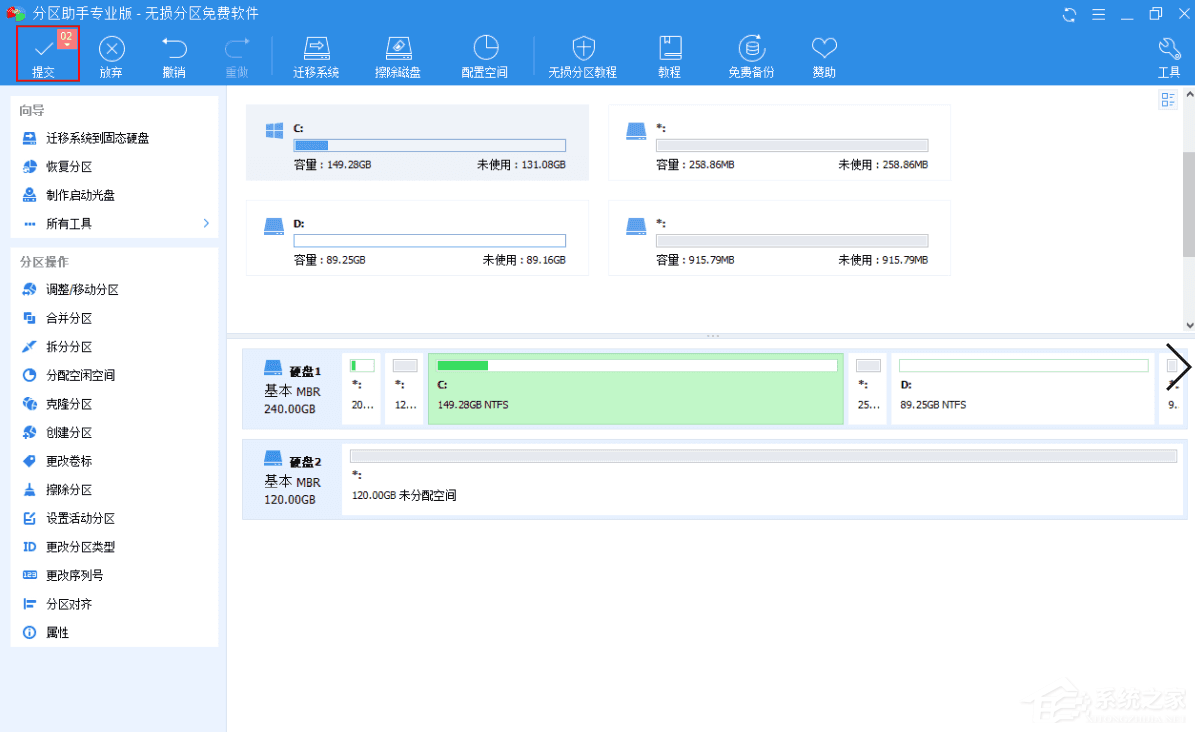随着时代的进步电脑的普及,一般用户针对电脑的存储容量也大大的提高,特别是一些专业的工作人群,而最近有的用户想要将硬盘分区分为2TB以上的分区,却显示无法识别的问题,下
随着时代的进步电脑的普及,一般用户针对电脑的存储容量也大大的提高,特别是一些专业的工作人群,而最近有的用户想要将硬盘分区分为2TB以上的分区,却显示无法识别的问题,下面小编就带着大家一起看看怎么解决这个问题吧!
操作方法:
1、安装傲梅分区助手并打开软件。
2、右键单击你需要转换的磁盘并选择“转换成GPT磁盘”。
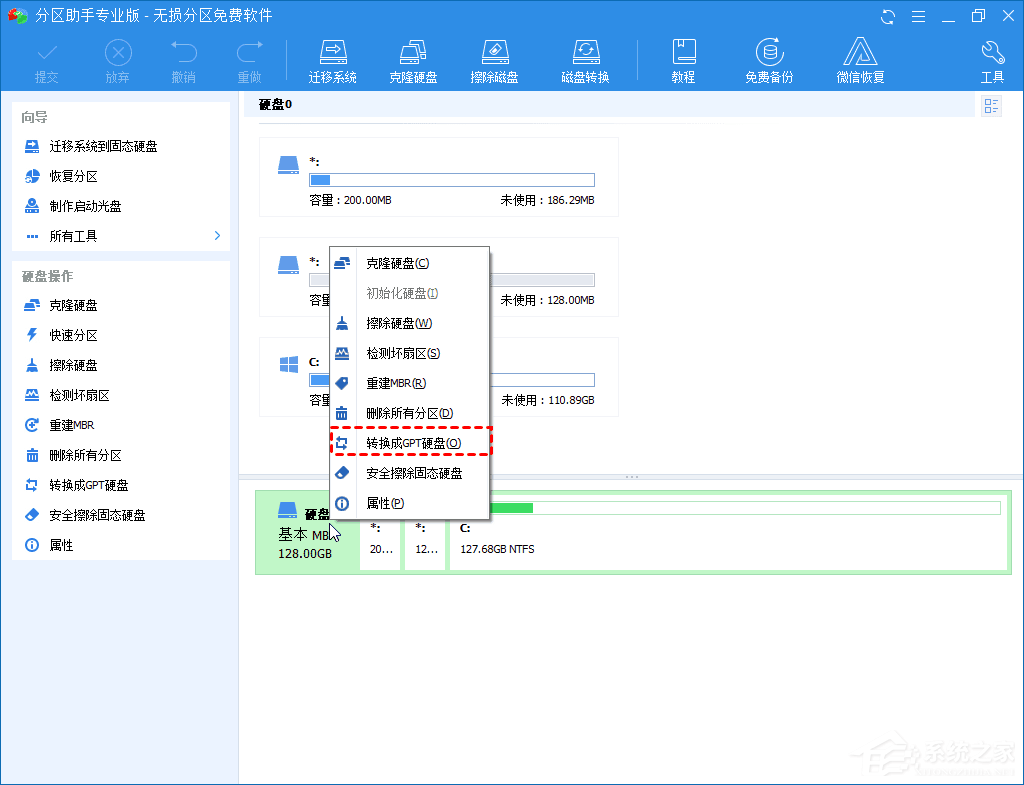
3、单击“确定”以确认你要将 MBR 转换为 GPT。然后点击“提交”保存操作。
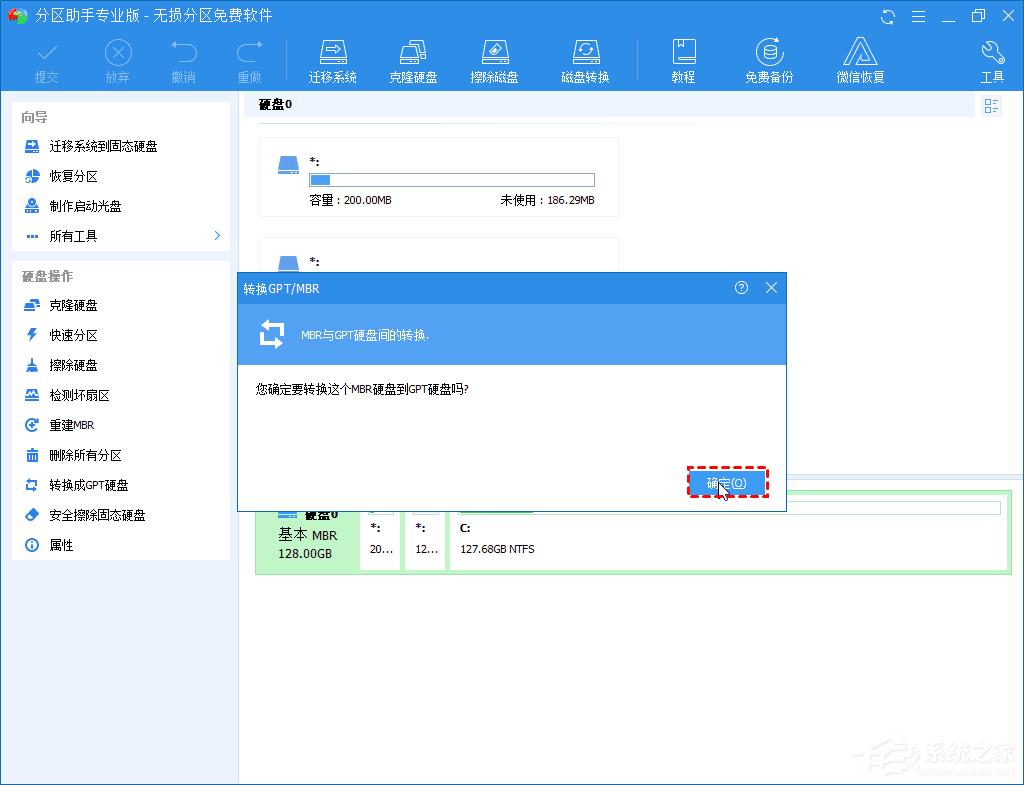
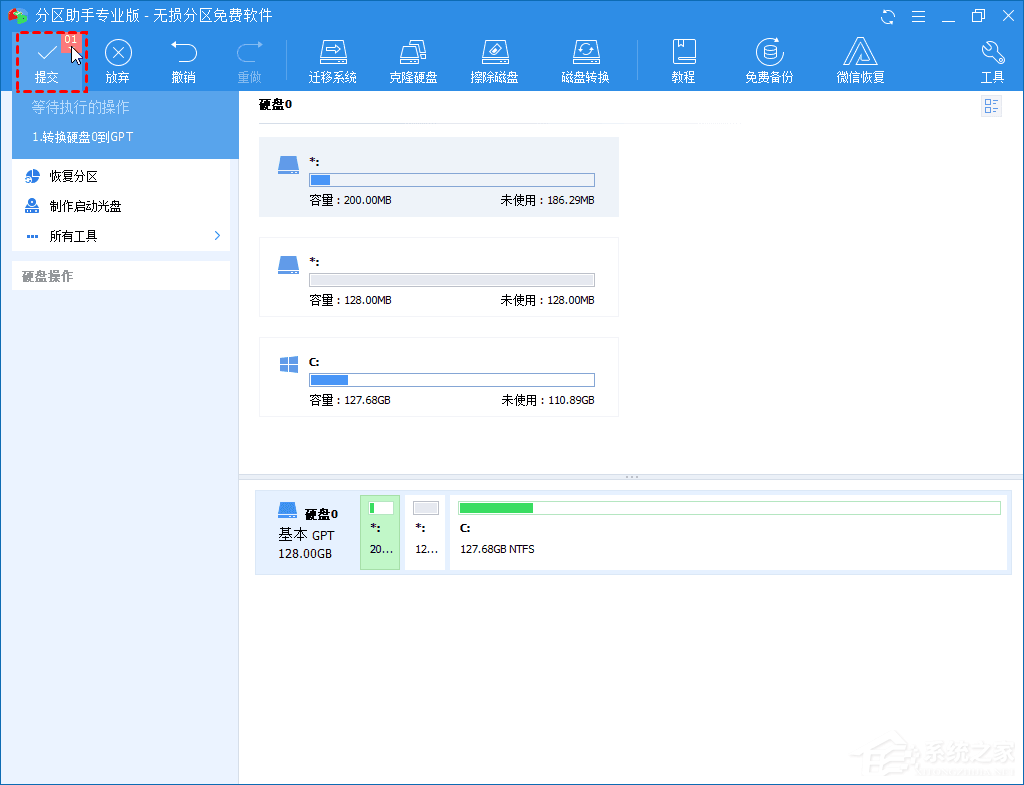
提示:操作完成后,不要忘记进入BIOS,将传统的Legacy启动模式(CSM模式)更改为UEFI。
扩展分区大于 2TB
将磁盘转换为 GPT 后,你现在可以将分区扩展到 2TB 以上。你仍然可以使用傲梅分区助手。不同之处在于使用了另一个功能——“调整分区”。
1、打开分区助手,右键需要调整的分区,选择“调整/移动分区“。
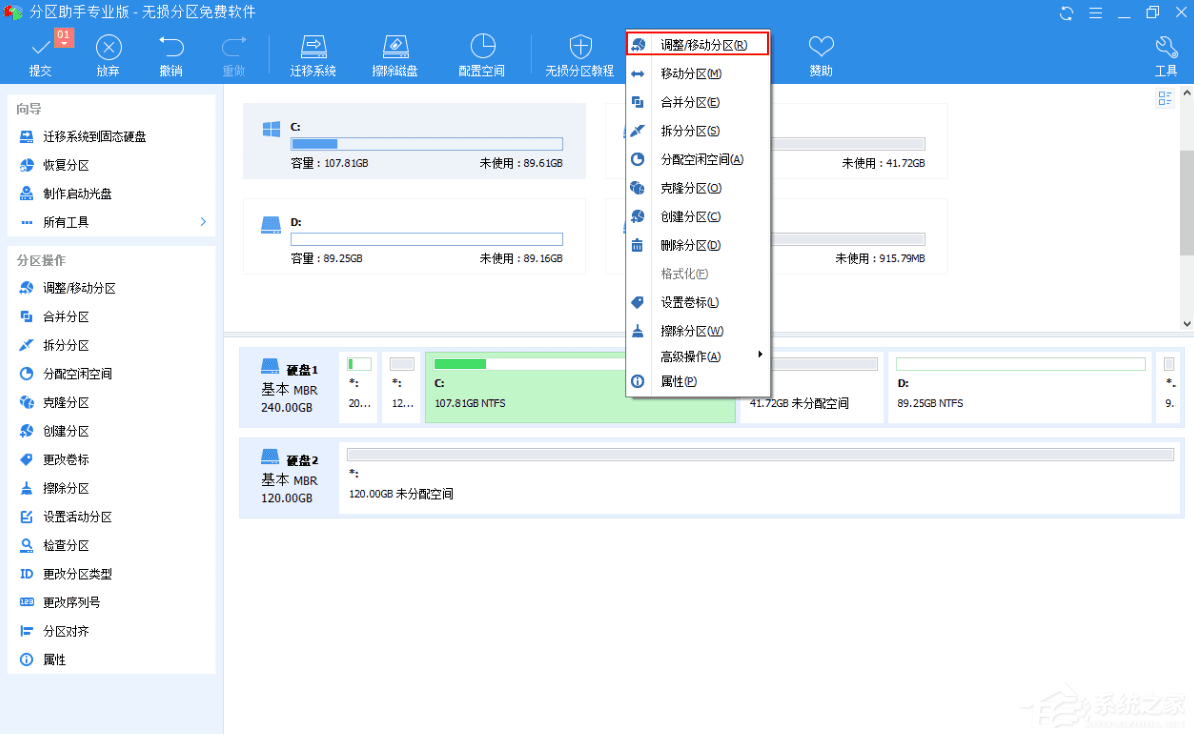
2、在弹出的界面中,拖动图中的圆形图标,直到不能再移动,然后点击“确定”。
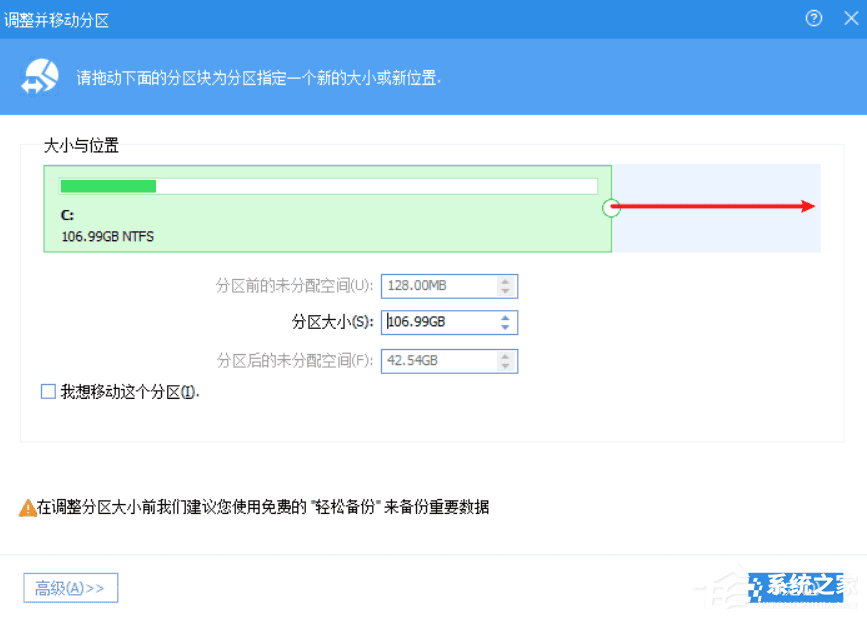
3、回到主界面后,点击“提交“按钮将开始执行调整操作。